Opera 中的 ChatSonic AI:如何使用它
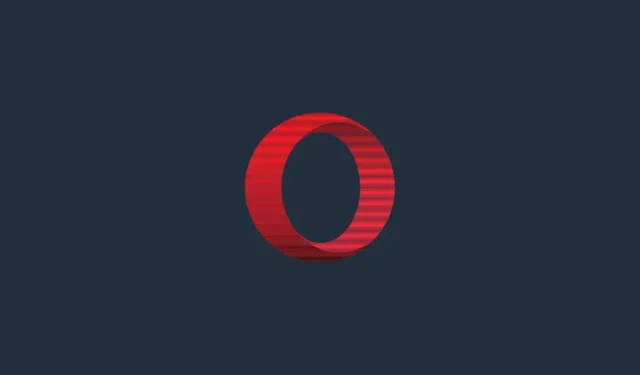
你應該知道什麼
Opera 似乎是在人工智能瀏覽器的競爭中突然冒出來的。Opera 最近宣佈在其側邊欄中集成 ChatGPT 和 ChatSonic,以及在地址欄中稱為 AI 提示的 AI 功能。本文將幫助不熟悉 ChatSonic(ChatGPT 的替代品)或目前正在使用它的人在 Opera 瀏覽器中開始使用 ChatSonic AI。我們開始這個派對吧。
ChatSonic AI 目前僅適用於 Opera 和 Opera GX 的桌面版本。按照以下步驟下載最新的 Opera 瀏覽器,激活 ChatSonic AI,並開始以多種方式使用它。
1. 安裝或更新 Opera
首先,從 Opera 的網站下載Opera或Opera GX 。
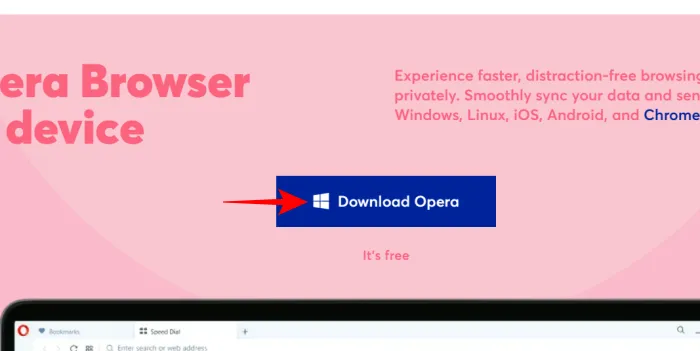
對於我們的指南,我們使用的是主要的 Opera 瀏覽器。下載後,運行安裝文件。
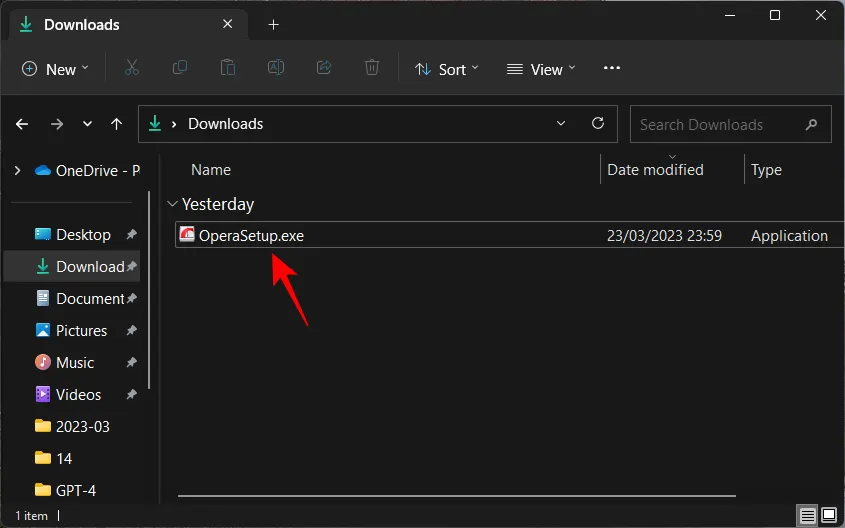
按照屏幕上的說明進行安裝。
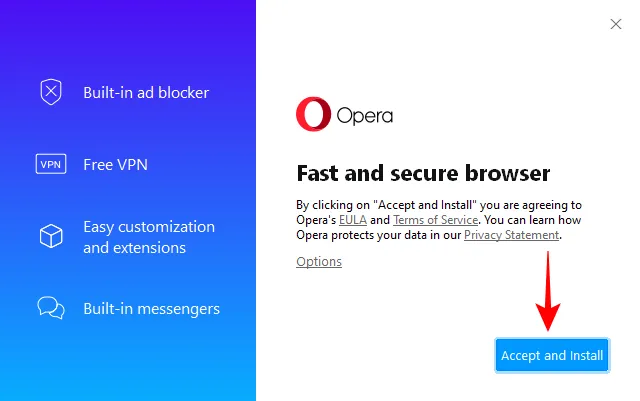
安裝後,打開 Opera。(順便說一句,它可能會自動打開。)
2.開啟AI服務
您現在需要做的第一件事是在側邊欄中啟用 AI 服務。為此,請單擊右上角的設置圖標。
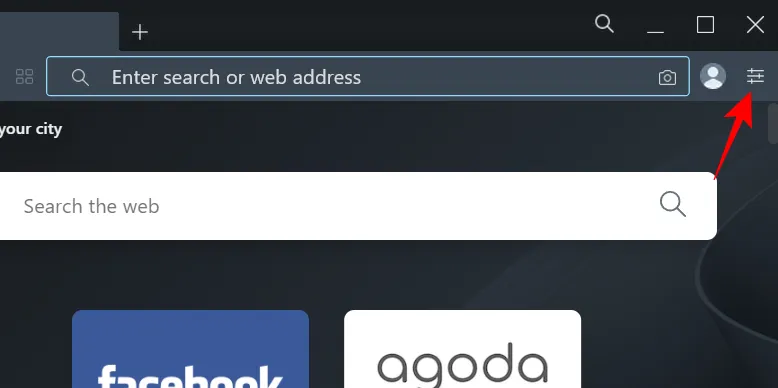
向下滾動並打開AI 提示(搶先體驗)。
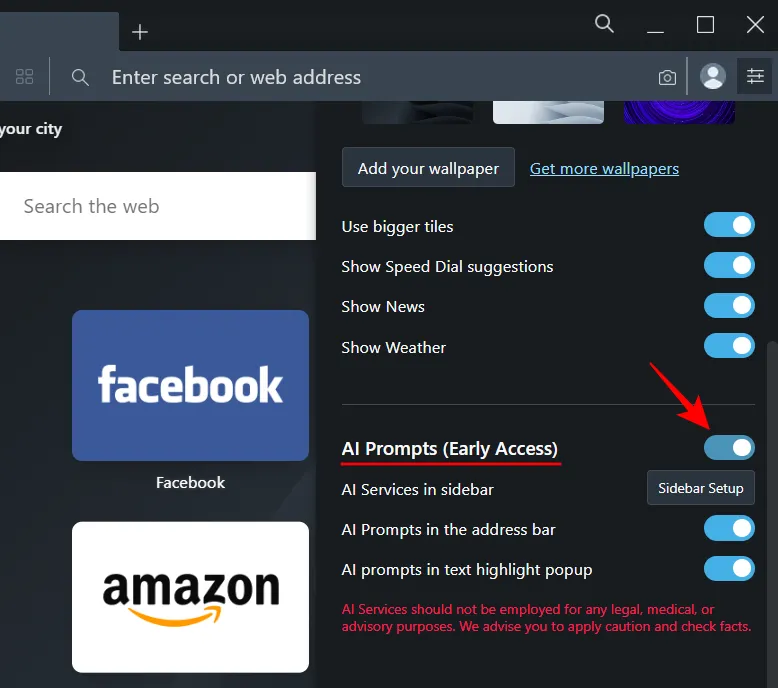
執行此操作後,您將看到 ChatGPT 和 ChatSonic 出現在左側邊欄中。ChatSonic 將有一個紫色的 CS 標誌。
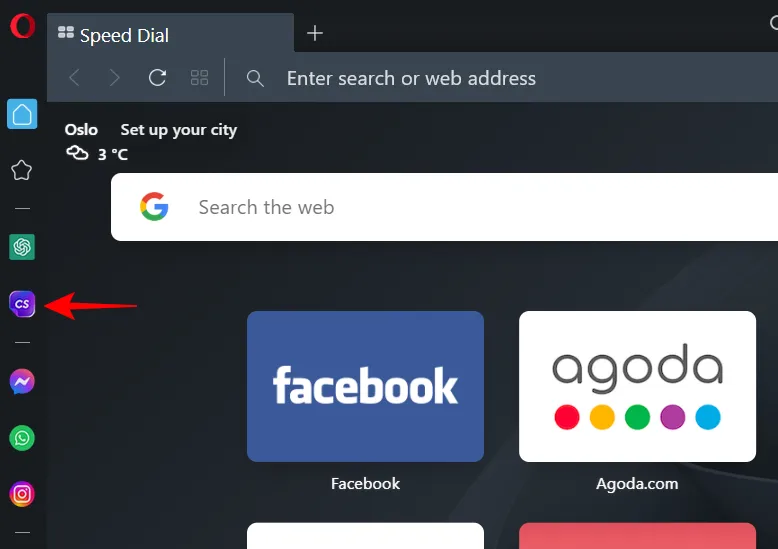
3. 註冊 ChatSonic
要開始使用 ChatSonic,請在邊欄中選擇它並單擊開始聊天。
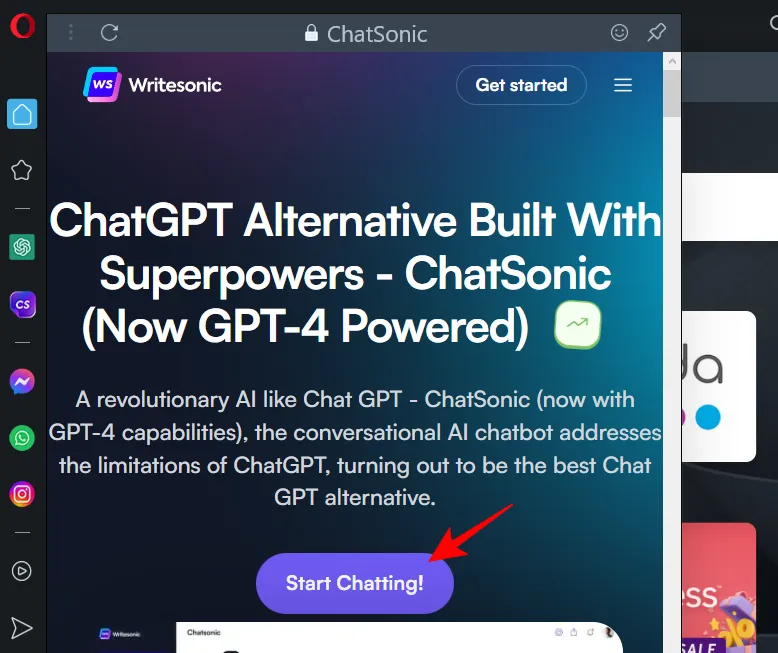
如果您已經擁有 ChatSonic 帳戶,請單擊“登錄”。否則,請單擊“註冊”並執行此操作。
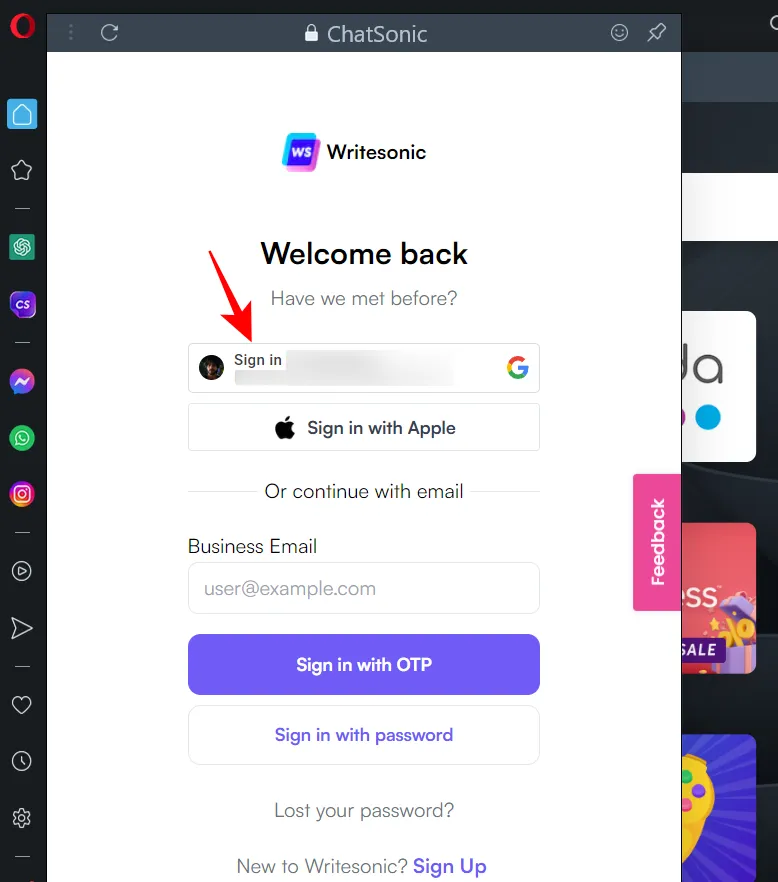
登錄後,您將看到“歡迎使用 Chatsonic”頁面。
4. 在 Opera 中使用 ChatSonic AI
您可以直接從 Opera 側邊欄使用 ChatSonic 執行一些操作。讓我們來看看它們。
問問題
要提問,只需單擊底部提示欄中的 ,輸入您的問題,然後按 Enter。
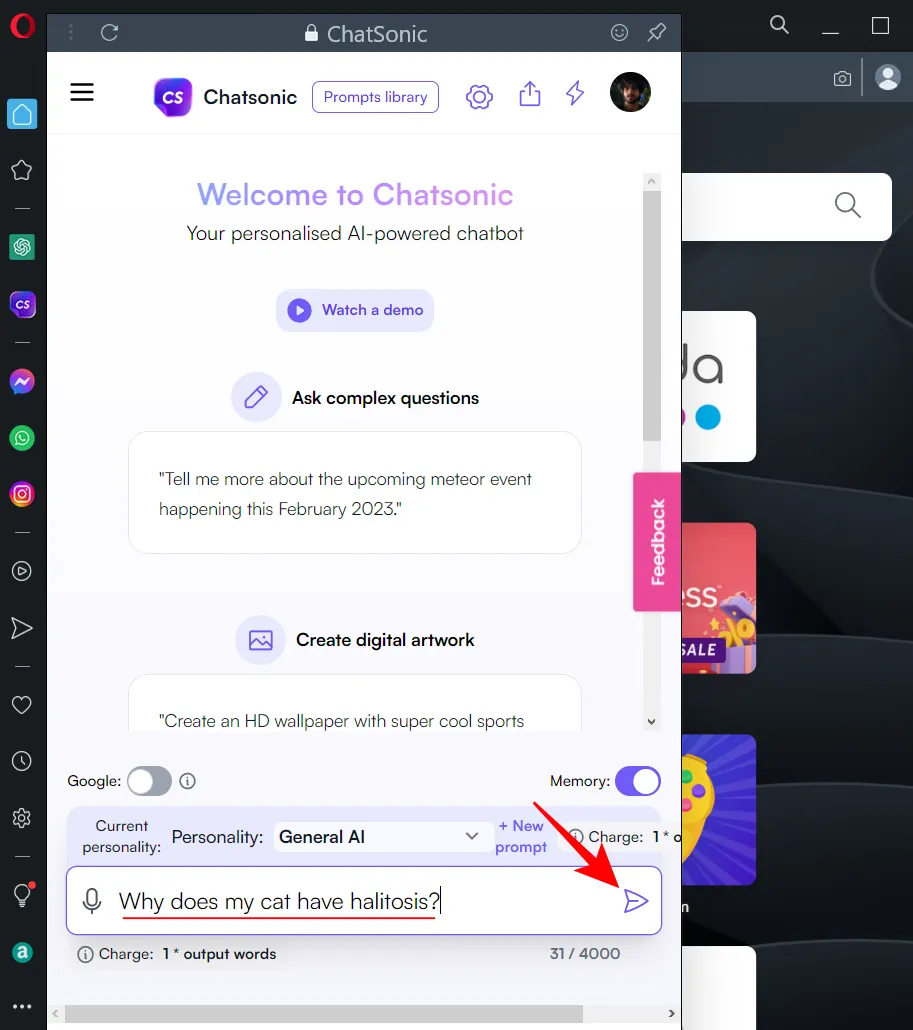
等待 ChatSonic 生成響應。
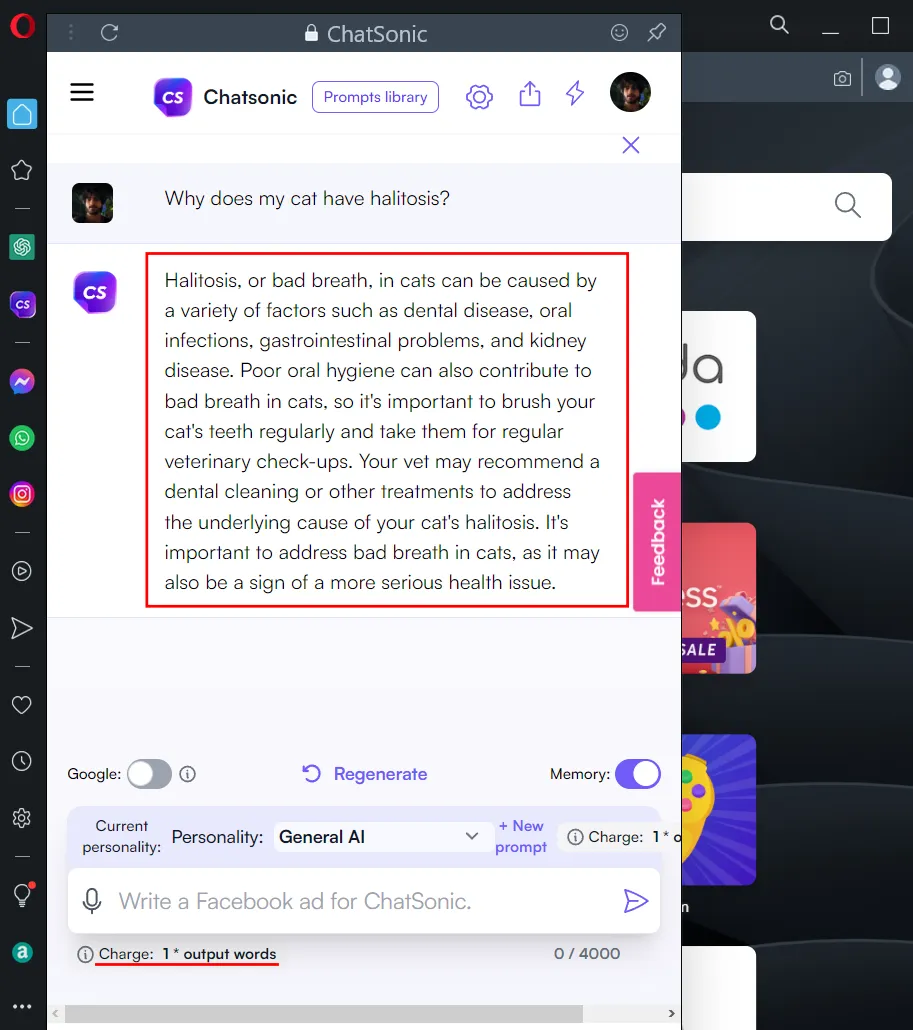
如果需要,您還可以通過啟用 Google 切換從 Google 獲得實時結果。
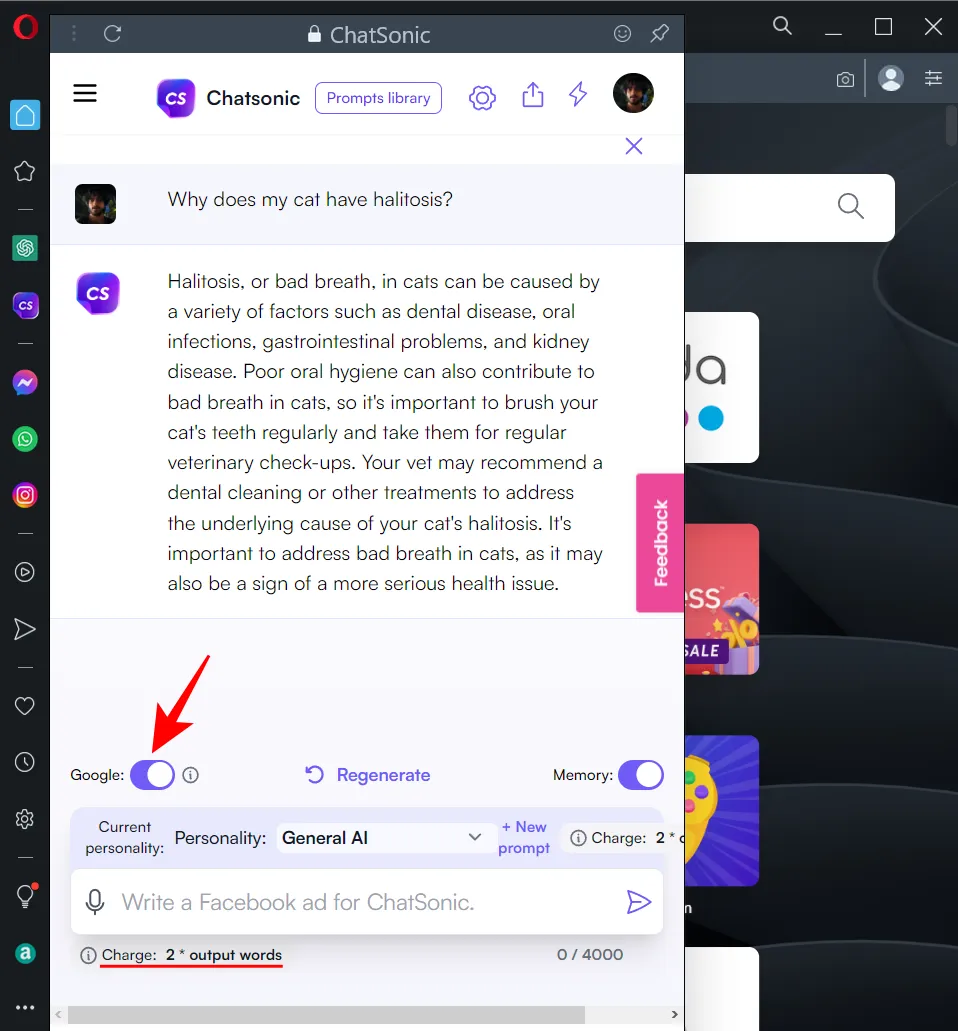
但是,這樣做會收取 2 倍輸出字數的費用。對於免費的 Chatsonic 帳戶,您每月獲得的輸出字數是有限制的。因此,如果您想聊天更長時間並將輸出單詞費用保持在最低水平,我們建議僅在需要時才打開 Google 結果。
生成答案後,將鼠標懸停在它上面以獲得其他選項。在這裡,您將能夠喜歡、不喜歡、編輯、下載、轉換為語音或複制回复。
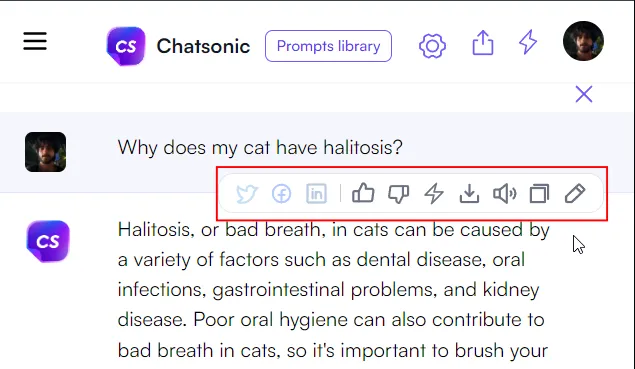
創造數字藝術
接下來,創建數字藝術。首先,只需輸入您想要的數字藝術作品類型,然後按 Enter。
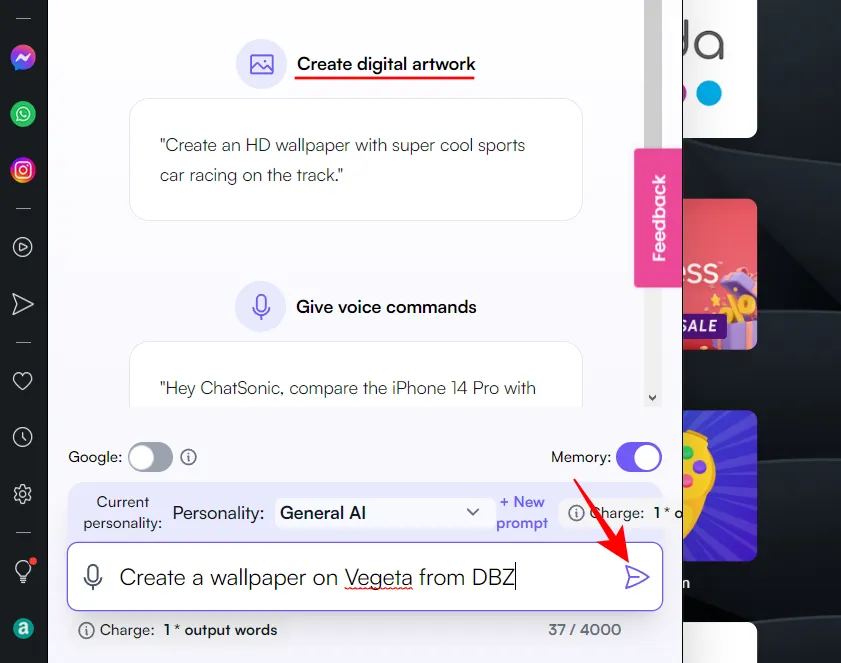
ChatSonic 將創建一些藝術品設計,您可以通過單擊生成的藝術品右上角的下載按鈕來下載這些藝術品。
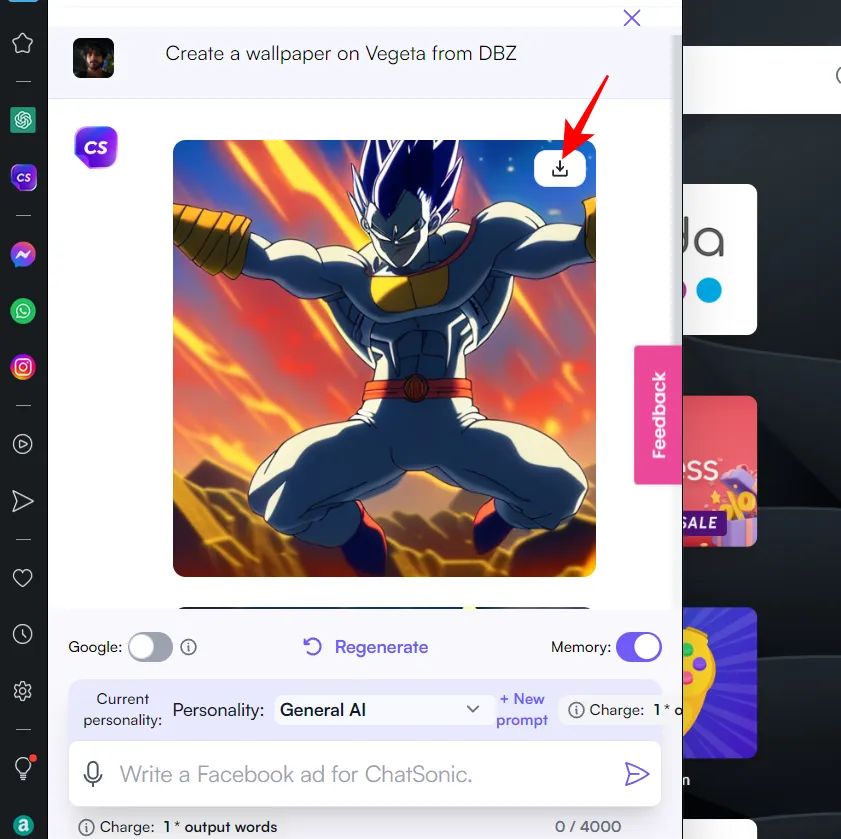
除此之外,Opera 側邊欄中的 ChatSonic 還會顯示麥克風圖標,提示您可以使用語音發出語音命令。但是,Opera 似乎還不支持語音識別。如果你點擊它,你最終會收到一條消息告訴你同樣的事情。
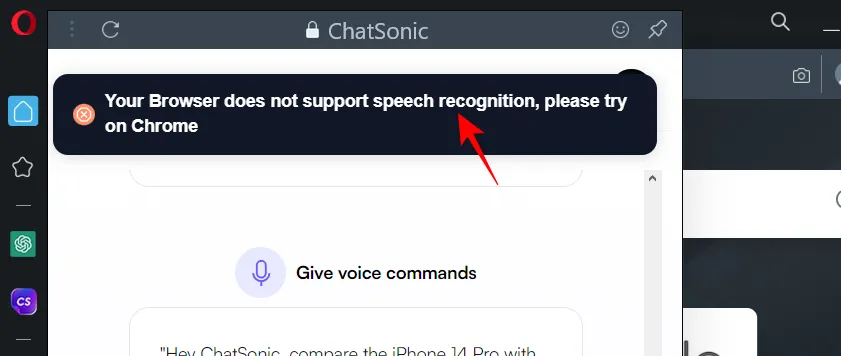
當 Opera 首先不支持它時,在 AI 支持的 Opera 側邊欄中看到語音識別選項是很奇怪的。
查看提示庫
最後,如果您只是在 Chatsonic 上閒逛並想要一些關於提示的想法,請查看頂部的提示庫。
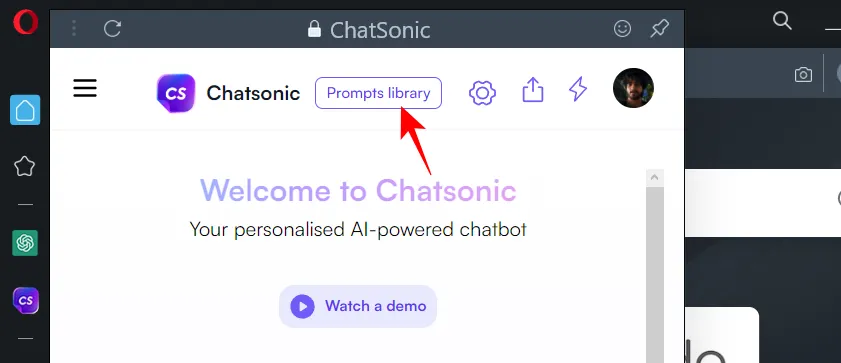
在這裡,您將在不同的選項卡下看到一些提示示例。單擊其中一個進行嘗試。
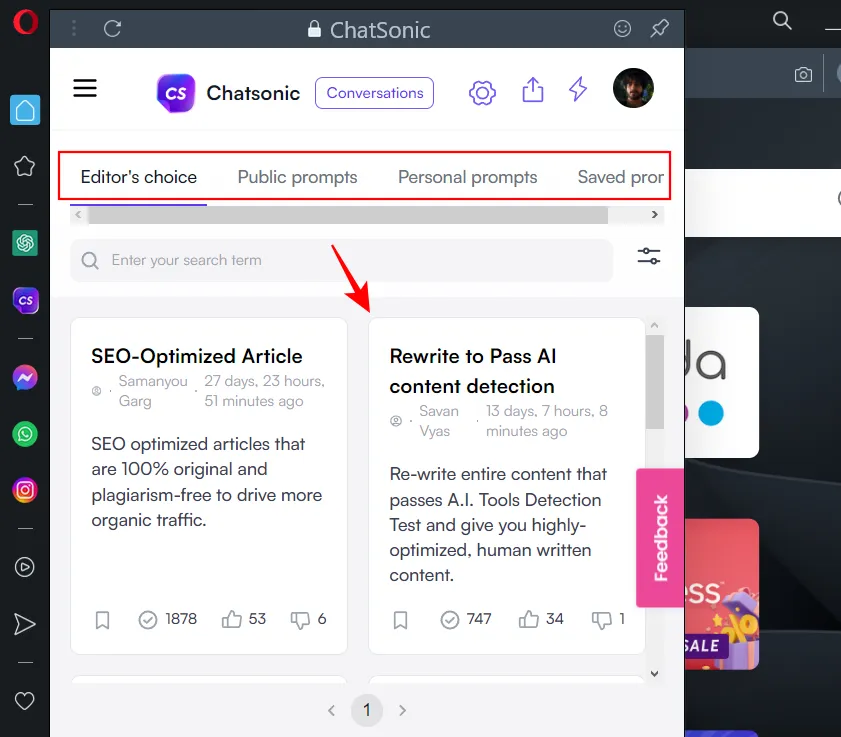
除了直接從側邊欄使用 ChatSonic 外,您還可以使用它來查找與另一個網頁(如博客或新聞網站)相似的內容。為此,請單擊地址欄右側的AI提示。
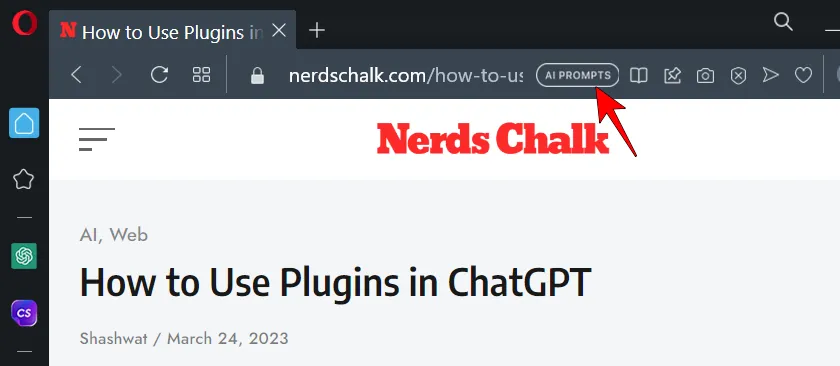
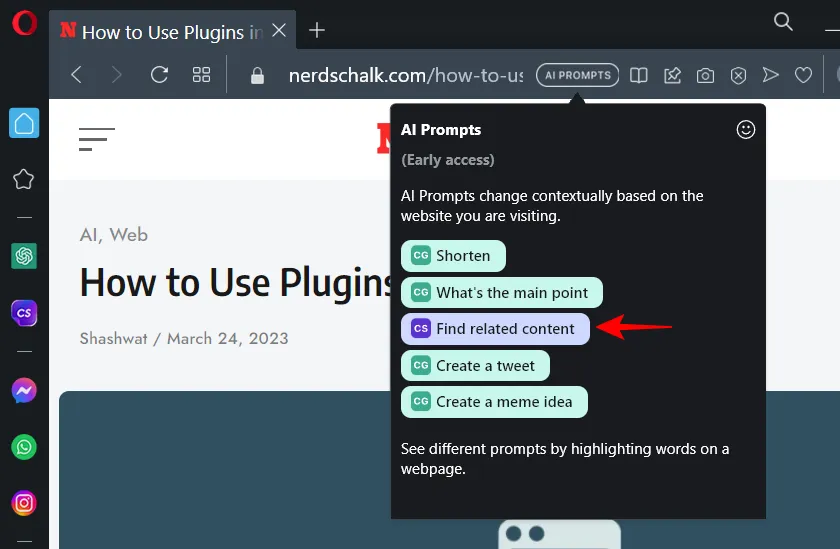
這將在邊欄中打開 Chatsonic,網頁內容將被複製為查詢。ChatSonic 現在將搜索網絡並在網絡上尋找類似的內容。如果找到任何內容,將向您提供相同內容,以及指向這些網站和文章的鏈接。
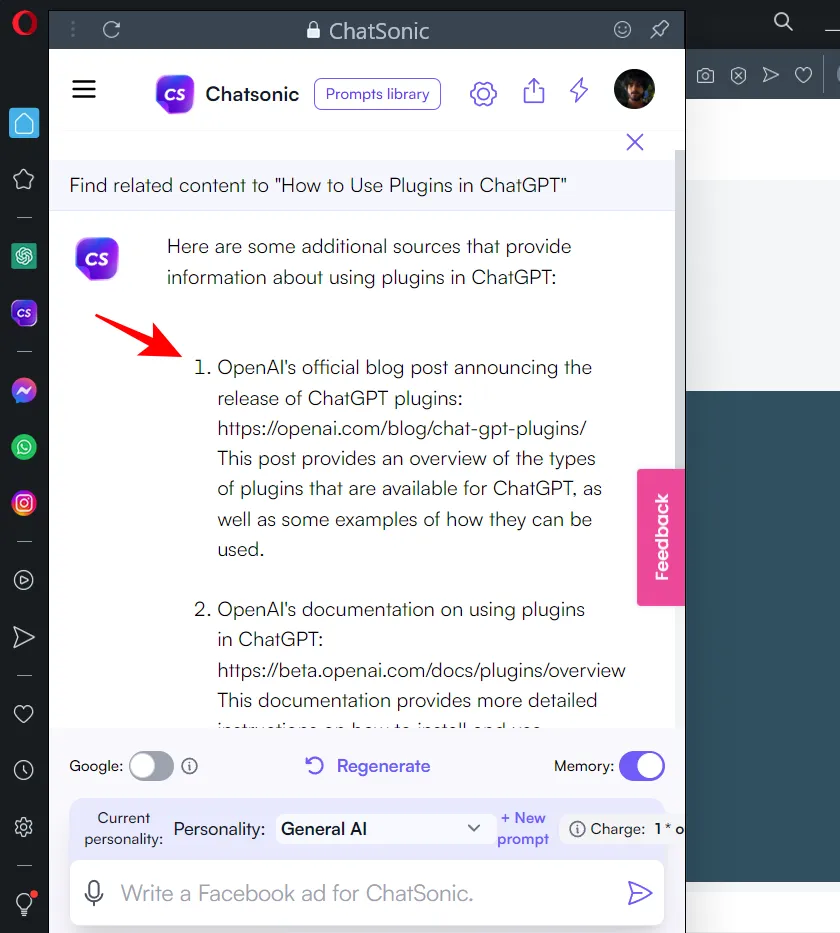
從某種意義上說,這個特徵也可以用來檢測抄襲。但這可能並不總是有效,因為 ChatSonic 充滿了各種問題並且遠非完美,當集成到瀏覽器中時更是如此。但人們可以希望這些事情隨著時間的推移而改善。
如何自定義 ChatSonic
您可以更改 AI 的個性和設置。就是這樣。
改變 ChatSonic AI 的個性
當您與 ChatSonic 交互時,您可以選擇更改 AI 設置。例如,您可以更改 AI 用於回复您的查詢的個性。默認個性是“通用 AI”。要更改它,請單擊“個性”旁邊的下拉菜單。
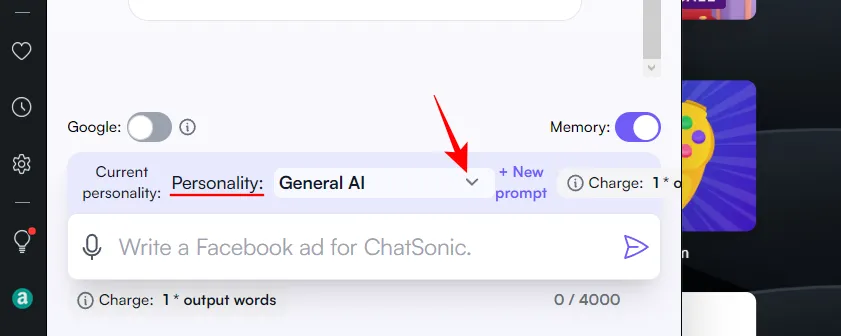
單擊個性以將其選中。
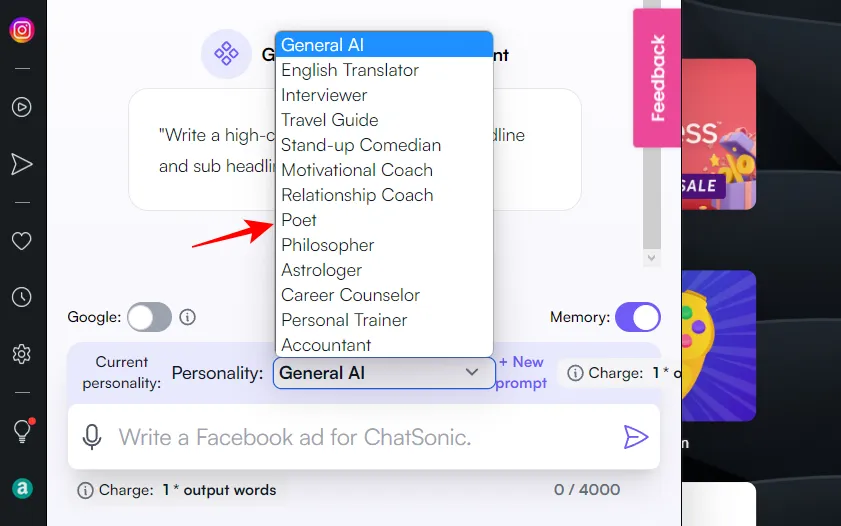
現在,無論您輸入什麼提示,都會根據您選擇的 AI 個性做出響應。
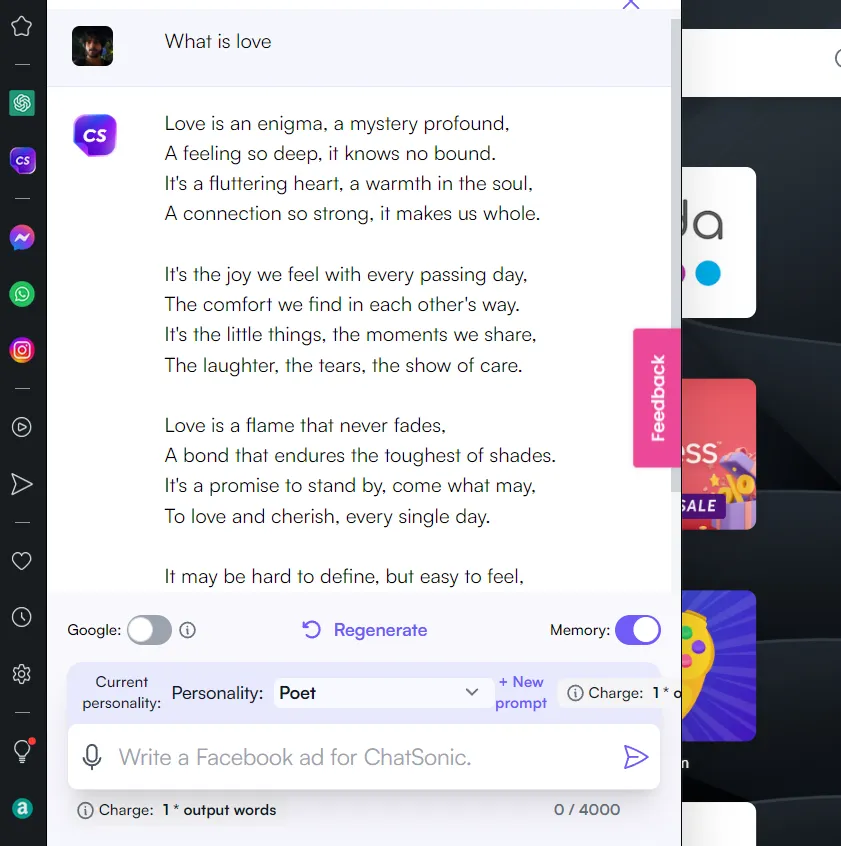
更改 ChatSonic 設置
要訪問更多 AI 設置,請單擊頂部的齒輪圖標。
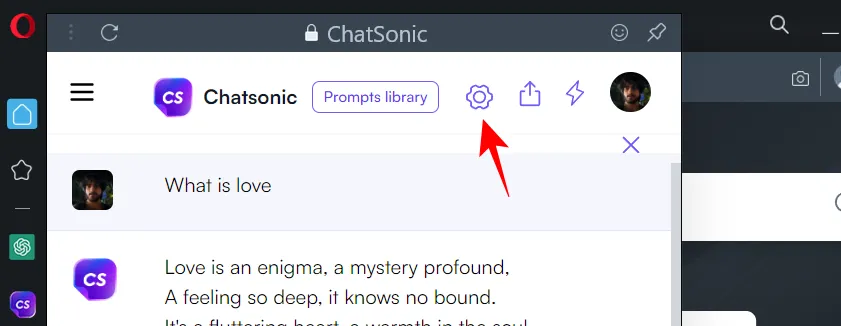
在這裡,選擇您認為合適的設置。其中,您可能想要嘗試的是“搜索結果”,它允許您在“Consise”或“Detailed”響應之間進行選擇。
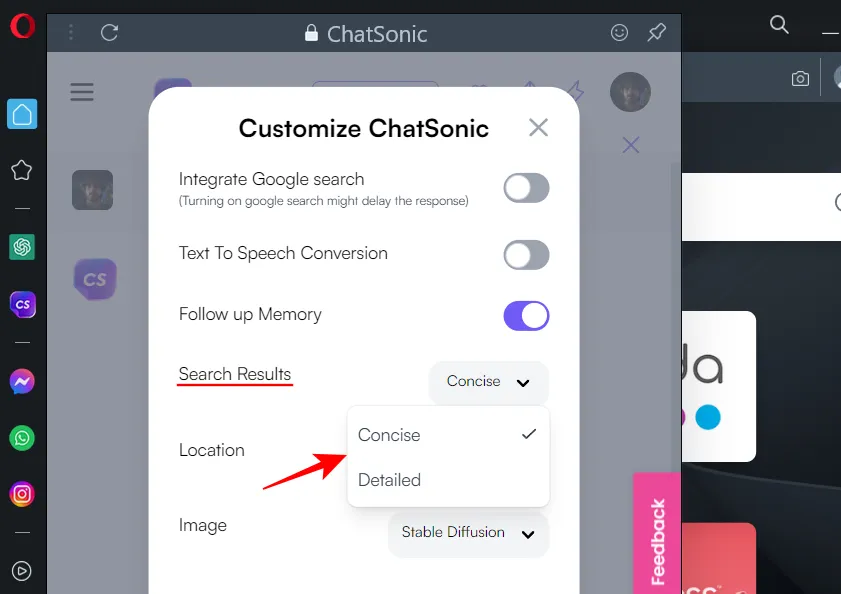
這與 Bing Chat 的 Precise and Creative 對話風格非常相似。單擊底部的保存首選項以保存您的設置。
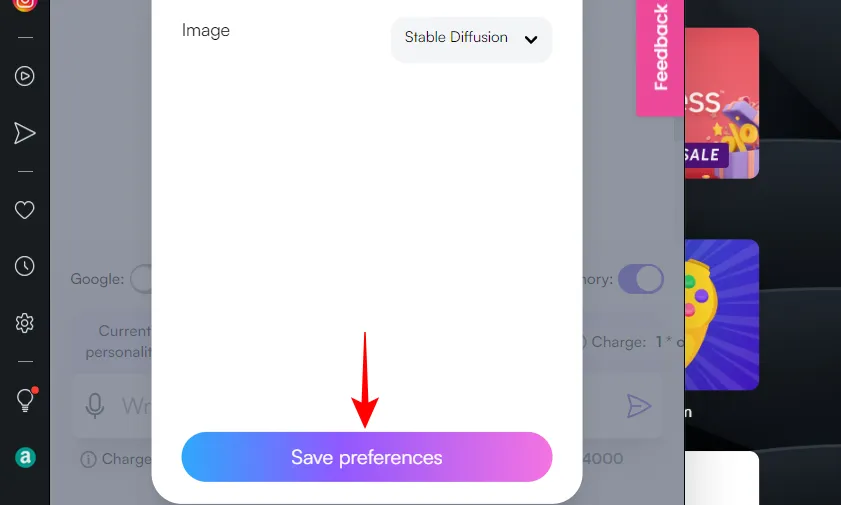
常問問題
讓我們來看看一些關於 Opera 中新的人工智能側邊欄的常見問題。
Opera 有 AI 提示嗎?
是的,新的和更新的 Opera 瀏覽器在地址欄中帶有 AI 提示。要開始使用它們,您首先需要從 Opera 設置中啟用它們。
Opera AI 支持的側邊欄提供了訪問 ChatGPT 和 ChatSonic 的最簡單方法之一,而無需單獨訪問它們的站點。您可以在 Opera 上訪問這些 AI 聊天機器人的所有設置和選項,就像在他們的網站上一樣。
Opera 中的縮短是什麼?
‘Shorten’ 是一個 ChatGPT 支持的頁面摘要工具,可以從 Opera 的地址欄訪問。要在網頁上使用“縮短”,請單擊地址欄右側的“AI 提示”,然後選擇“縮短”。
在 Opera 中集成 ChatGPT 和 ChatSonic 支持的服務對於瀏覽器行業來說是個好消息。該領域的競爭加劇只會讓最終用戶受益,因為必應、谷歌和其他所有公司都試圖想出巧妙的方法來吸引他們。我們希望您在學習如何在 Opera 上使用 ChatSonic 時找到了本使用指南。直到下一次!



發佈留言